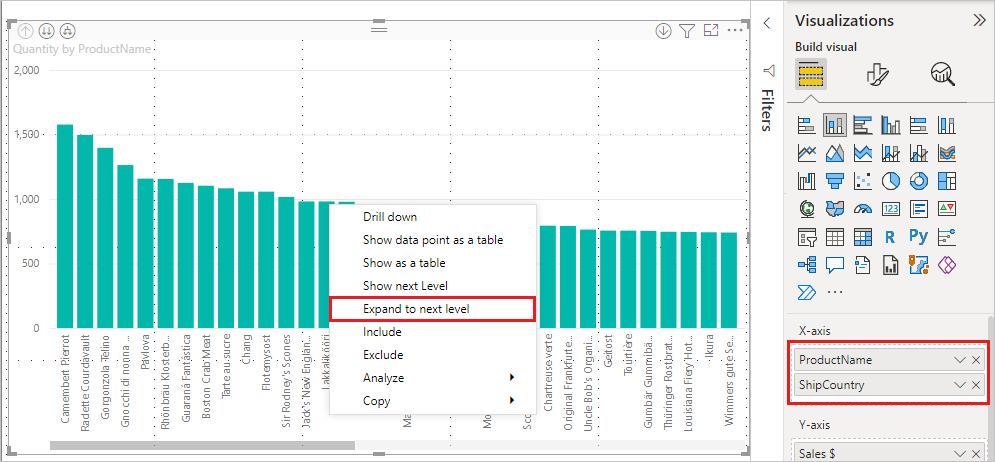ใช้ป้ายลําดับชั้นแบบอินไลน์ใน Power BI
นําไปใช้กับ: บริการของ Power BI Power BI Desktop
Power BI สนับสนุนการใช้ ป้ายลําดับชั้นแบบอินไลน์ ซึ่งเป็นหนึ่งในสองคุณลักษณะที่มีวัตถุประสงค์เพื่อปรับปรุงการดูข้อมูลแบบลําดับชั้นให้ดีขึ้น คุณลักษณะที่สองซึ่งอยู่ในระหว่างการพัฒนาคือความสามารถในการใช้ป้ายลําดับชั้นที่ซ้อนกัน โปรดติดตามต่อไป— การอัปเดตของเราเกิดขึ้นบ่อยครั้ง
ป้ายลําดับชั้นแบบอินไลน์ทํางานอย่างไร
ด้วยป้ายลําดับชั้นแบบอินไลน์ คุณสามารถดูป้ายลําดับชั้นได้ขณะที่คุณขยายวิชวลโดยใช้คุณลักษณะขยายทั้งหมด ประโยชน์ที่ยอดเยี่ยมอย่างหนึ่งของการดูป้ายลําดับชั้นเหล่านี้คือ คุณยังสามารถเลือกที่จะ เรียงลําดับ ตามป้ายลําดับชั้นเหล่านี้เมื่อคุณขยายข้อมูลแบบลําดับชั้นของคุณได้
ใช้คุณลักษณะขยายที่มีอยู่ภายใน (โดยไม่มีการเรียงลําดับตามป้ายลําดับชั้น)
ก่อนที่เราเห็นการทํางานของป้ายลําดับชั้นแบบอินไลน์ เรามาดูว่าค่าเริ่มต้น คุณลักษณะขยายไปยังระดับ ถัดไป การดําเนินการดังกล่าวจะช่วยให้เราเข้าใจและชื่นชมว่าป้ายลําดับชั้นแบบอินไลน์มีประโยชน์แค่ไหน
รูปภาพต่อไปนี้แสดงวิชวลแผนภูมิแท่งสําหรับยอดขายรายปี เมื่อคุณคลิกขวาบนแถบ คุณสามารถเลือก ขยายไปยังระดับถัดไปได้
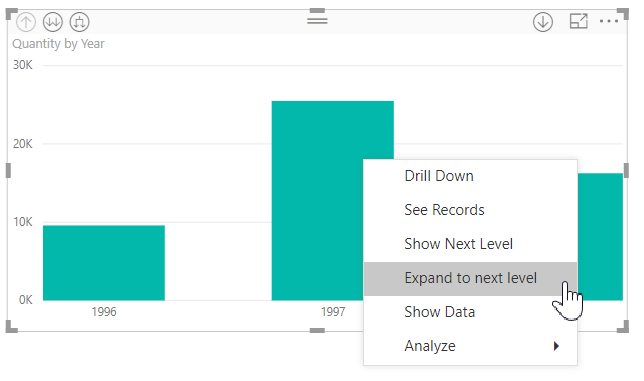
หมายเหตุ
แทนที่จะคลิกขวาบนแถบ คุณสามารถเลือก ปุ่มขยาย ที่ด้านบนซ้ายของการแสดงภาพได้
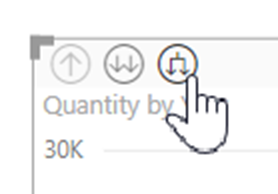
เมื่อ เลือกขยายไปยังระดับ ถัดไป วิชวลจะขยายลําดับชั้นวันที่จาก ปี เป็น ไตรมาส ดังที่แสดงในรูปต่อไปนี้
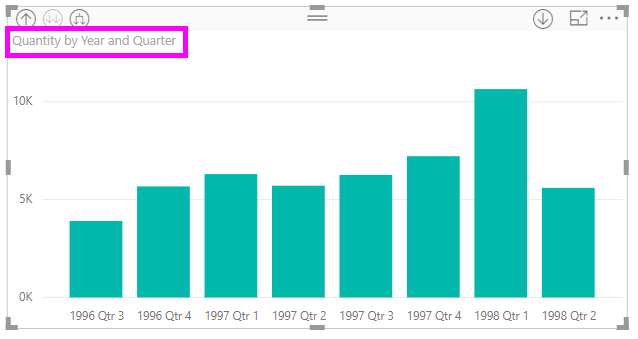
โปรดสังเกตว่า ป้ายปี และ ไตรมาส จะแสดงแบบอินไลน์เข้าด้วยกัน รูปแบบป้ายนี้ยังดําเนินต่อไปเรื่อย ๆ เมื่อคุณ ขยายทั้งหมด ลงไปจนถึงลําดับชั้นล่างสุด
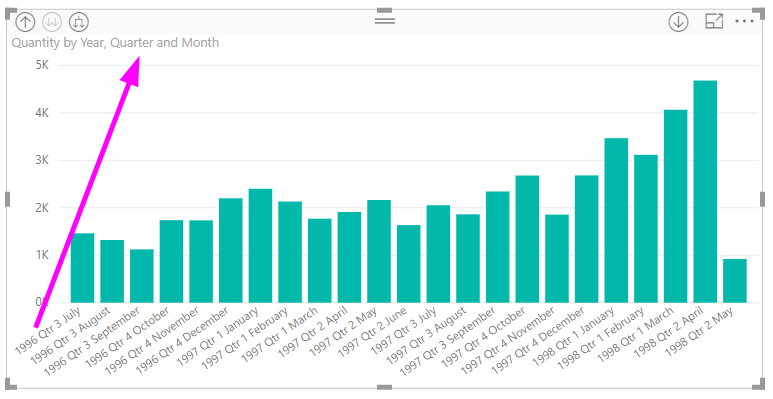
นี่คือวิธีการทํางานของลําดับชั้นวันที่ ที่เชื่อมโยงกับเขตข้อมูลที่มีชนิดข้อมูลเป็นวันที่/เวลา เรามาดูในส่วนถัดไป และดูว่าคุณลักษณะป้ายลําดับชั้นแบบอินไลน์แตกต่างกันอย่างไร
ใช้ป้ายลําดับชั้นแบบอินไลน์
ตอนนี้มาดูที่แผนภูมิอื่นโดยใช้ข้อมูลที่มีลําดับชั้นที่ไม่เป็นทางการ ในวิชวลต่อไปนี้ เรามีแผนภูมิแท่งปริมาณ โดยใช้ ProductName เป็นแกน ในข้อมูล นี้ ProductName และ ShipCountry สร้างลําดับชั้นที่ไม่เป็นทางการ จากที่นี่ คุณสามารถเลือก ขยายไปยังระดับ ถัดไปเพื่อดูรายละเอียดแนวลึกในลําดับชั้นได้
การเลือก ขยายไปยังระดับ ถัดไปจะแสดงระดับถัดไปด้วยการแสดงผลป้ายลําดับชั้นแบบอินไลน์ ตามค่าเริ่มต้น ลําดับชั้นแบบอินไลน์ จะเรียงลําดับตามค่าหน่วยวัด ซึ่งในกรณีนี้คือปริมาณ เมื่อเปิดใช้งานป้ายลําดับชั้นแบบอินไลน์ คุณสามารถเลือกที่จะเรียงลําดับข้อมูลนี้ตามลําดับชั้นได้เช่นกัน เลือกตัวเลือก เพิ่มเติม (...) ที่มุมบนขวา แล้วเลือก เรียงลําดับตาม ProductName ShipCountry ดังที่แสดงในรูปภาพต่อไปนี้:
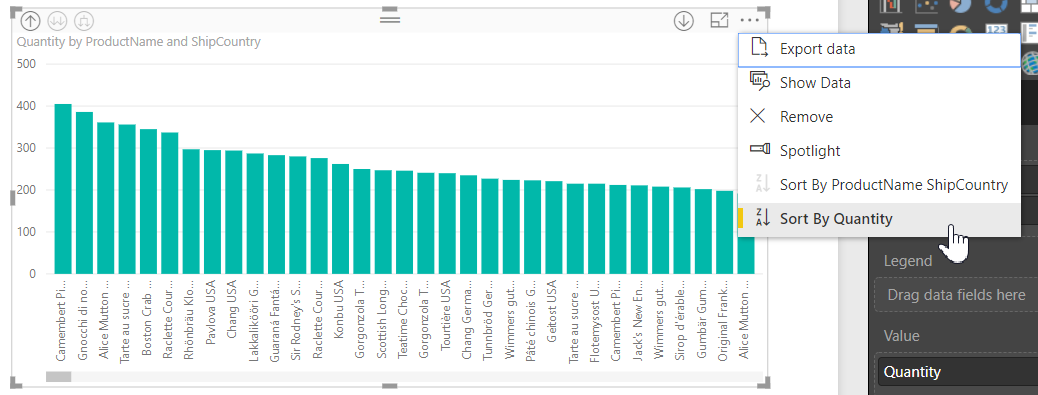
หลังจากที่คุณเลือก ShipCountry ข้อมูลจะเรียงลําดับตามลําดับชั้นที่ไม่เป็นทางการ ดังที่แสดงในรูปต่อไปนี้
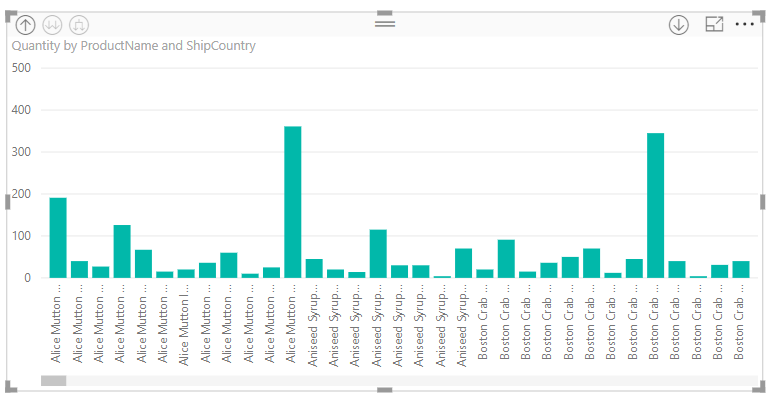
หมายเหตุ
ป้ายลําดับชั้นแบบอินไลน์ยังไม่อนุญาตให้ลําดับชั้นเวลาที่มีอยู่ภายในเรียงลําดับตามค่าได้ ซึ่งเรียงลําดับตามลําดับชั้นเท่านั้น
การแก้ไขปัญหา
เป็นไปได้ที่วิชวลของคุณจะติดอยู่ในสถานะระดับลําดับชั้นแบบอินไลน์ที่ขยายแล้ว ในบางกรณี คุณอาจพบว่าบางวิชวลของคุณค้างอยู่ในโหมดที่ขยายแล้ว และดูข้อมูลแบบเจาะลึกไม่ทํางาน ซึ่งสามารถเกิดขึ้นได้ถ้าคุณทําสิ่งต่อไปนี้:
- คุณเปิดใช้งาน คุณลักษณะป้าย ลําดับชั้นแบบอินไลน์
- คุณสร้างวิชวลบางอย่างที่มีลําดับชั้น
- จากนั้น คุณ ขยายทั้งหมด และบันทึกไฟล์ของคุณ
- จากนั้นคุณจึงปิดใช้งานคุณลักษณะป้ายลําดับชั้นแบบอินไลน์ และรีสตาร์ท Power BI Desktop
- จากนั้น คุณเปิดไฟล์ของคุณอีกครั้ง
ถ้าคุณบังเกิลทําขั้นตอนเหล่านั้น และวิชวลของคุณค้างอยู่ในโหมดขยาย คุณสามารถทําตามขั้นตอนต่อไปนี้เพื่อแก้ไขปัญหา:
- เปิดใช้งาน คุณลักษณะป้าย ลําดับชั้นแบบอินไลน์ใหม่ จากนั้นรีสตาร์ท Power BI Desktop
- เปิดไฟล์ของคุณอีกครั้ง และดูข้อมูลย้อนกลับขึ้นไปด้านบนของวิชวลที่ได้รับผลกระทบ
- บันทึกไฟล์ของคุณ
- ปิดใช้งานคุณลักษณะป้ายลําดับชั้นแบบอินไลน์ จากนั้นรีสตาร์ท Power BI Desktop
- เปิดไฟล์ของคุณอีกครั้ง
อีกวิธีหนึ่งคือ คุณสามารถเพียงแค่ลบวิชวลของคุณ แล้วสร้างขึ้นใหม่